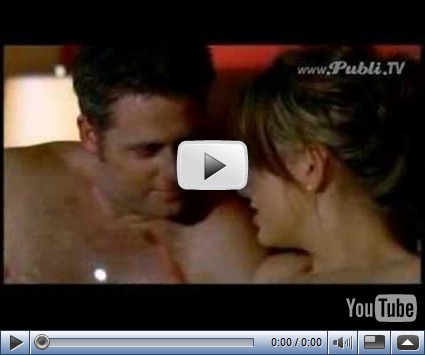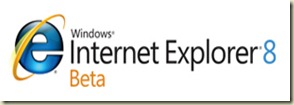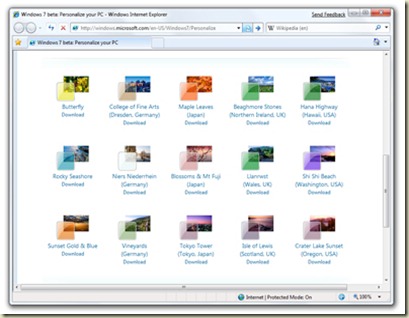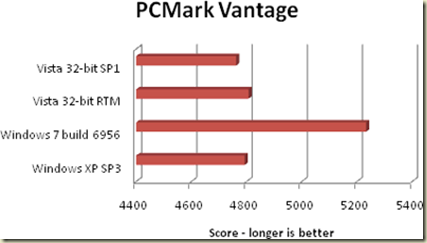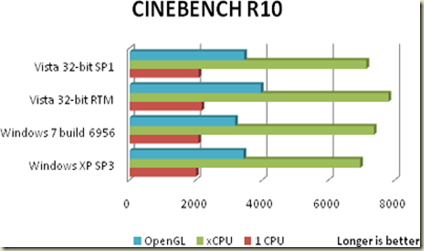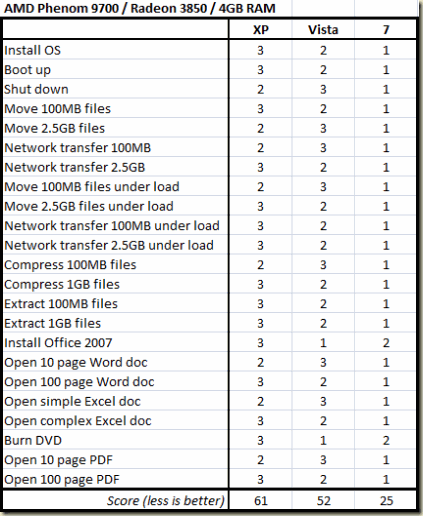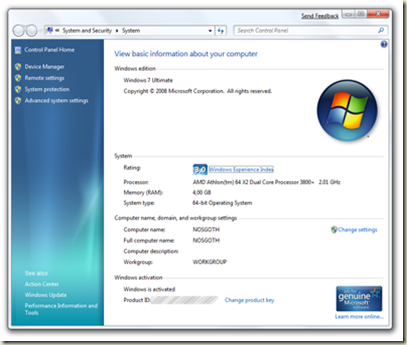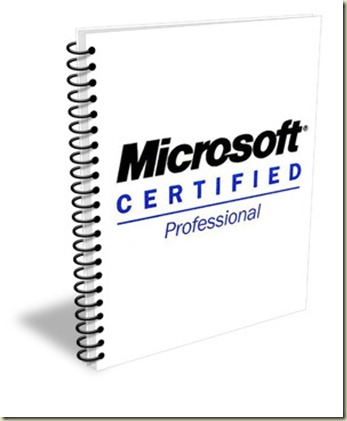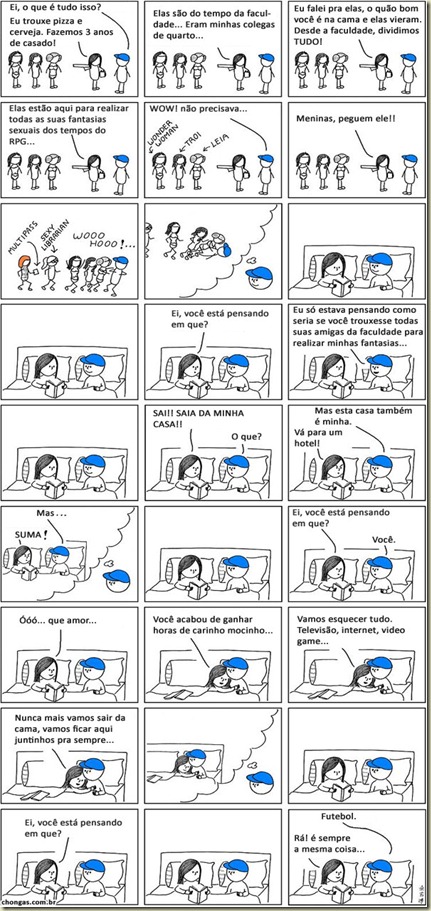Por Igor Pankiewicz
Conheça o que há de novo, o que foi melhorado e o que deixou de existir.
Baseado por rumores, fotos falsas liberadas por usuários e milhares de especulações, o Windows 7 (Seven) aos poucos foi tomando forma, até que finalmente ganhou um anúncio oficial por parte de sua desenvolvedora, a Microsoft.
Depois de ter uma versão não oficial “vazada” na grande rede e de causar furor na mídia do mundo inteiro, finalmente a Microsoft liberou a versão Beta (de testes) oficial para que todos possam baixá-la e testá-la em seus computadores.
Você pode encontrar tanto a versão de 32 bits quanto a de 64 bits para download aqui mesmo no Baixaki.
Está com dúvidas se o sistema realmente funciona, se ele é para você ou se o seu computador realmente agüenta com ele? Então não deixe de conferir este artigo especial!
Parecido apenas por fora A primeira impressão de alguém ao se deparar com a interface do Seven é de que ele não passa de um Vista com leves modificações gráficas, contudo, bastam alguns cliques para que as pequenas — e notáveis — diferenças comecem a surgir.
Agora os programas podem ser anexados à barra de tarefas, ficando visíveis o tempo todo (mesmo quando fechados), o que elimina a necessidade de uma área de inicialização rápida. Por padrão, também não são mostradas mais etiquetas (as descrições ou nomes das janelas), o que faz com que tudo fique com forma de botões.

Quando são abertas várias janelas em de um mesmo aplicativo, elas são agrupadas sob um mesmo botão. Para visualizá-las, passe o mouse sobre ele. O recurso de pré-visualização de janelas não é novo, mas ele foi remodelado. As imagens são maiores, revelam as janelas por inteiro quando o ponteiro é colocado sobre elas e agora têm também comandos para fechar, o que facilita muito a navegação.

O recurso de busca dentro das pastas também foi melhorado. Agora, durante a busca, é possível filtrar os resultados de acordo com a sua necessidade, utilizando diversas categorias que “pulam” logo abaixo da caixa de digitação.
Show de papéis de parede
Clicando com o botão direito do mouse sobre a área de trabalho (em qualquer espaço livre, contendo apenas o papel de parede), você encontrará duas novas opções, sendo a primeira referente aos gadgets (que agora não se encontram mais presos à barra lateral) e a segunda para que você troque rapidamente a resolução do monitor.
Pelo mesmo menu contextual, é possível navegar até a guia de personalização (personalize), que foi extensamente remodelada. Agora todos os elementos voltados para temas (tais como cores de janela, sons do sistema e proteções de tela) estão centralizados aqui.
Mas o melhor de tudo: é permitida a criação de transições entre papéis de parede (em intervalos que variam de um dia até dez segundos). Para isso basta clicar em “Desktop Background – SlideShow”, selecionar quais são as imagens a comporem a exibição e definir o tempo para a troca.
Este show de imagens não pesa, é personalizável e ainda exibe um belíssimo efeito de transição, com alterações de transparências entre cada papel de parede. Teste, pois vale a pena!
Agitando tudo
Sabe aquela bagunça de janelas na sua tela? Pois é, agora a Microsoft implementou uma maneira bem simples de acabar com ela, trata-se do recurso Aero Shake. O que ele faz nada mais é do que minimizar todas as janelas que estão em plano de fundo, liberando espaço para você visualizar melhor a área de trabalho.
O comando também é muito simples. Clique e segure o botão esquerdo do mouse sobre a barra de título da janela que deseja manter aberta e então agite o ponteiro de um lado para o outro. Pronto!

Como você pôde verificar, o sistema reage muito bem ao comando, minimizando tudo imediatamente, sem exibir qualquer sinal de lentidão. Com um pouco de prática (e memorização de que a função existe) você logo esquecerá que precisa minimizar janelas manualmente e poupará muito tempo ao usar o sistema.
Espiada rápida
Se você quer ver o que está por baixo da sua pilha de janelas, mas não deseja minimizá-las, outra novidade do Windows 7 pode ajudá-lo. O Aero Peek, como seu nome sugere, permite que você dê uma espiada na área de trabalho sem tirar nada do lugar.
Passando o mouse por cima do pequeno botão que fica na direita da barra de tarefas (conforme mostrado na imagem acima), você fará com que sejam mostradas apenas as bordas das janelas, as quais têm seus conteúdos ocultados.

Assim como para o Aero Shake, a idéia funciona magnificamente bem (principalmente no lado visual), mas o mais interessante é que, quando clicado, o botão atua como o antigo “Mostrar área de trabalho”, limpando de fato a tela.
Jump Lists
Quer um caminho rápido para documentos recentes, telas de opções e ajustes ou até mesmo para controles de reprodução? A resposta tem nome, “Jump Lists”. Estas pequenas listas são abertas quando você clica com o botão direito sobre o ícone de algum programa que esteja na barra de tarefas.
Outro local em que você pode encontrar tais atalhos é no menu iniciar. Ao lado dos programas compatíveis é exibida uma pequena seta. Apenas deixe seu mouse sobre ela para que os arquivos abertos recentemente sejam mostrados ao lado.
Infelizmente, ao que parece, a implementação do recurso cabe também às desenvolvedoras dos programas, uma vez que cada um possui seus próprios atalhos. Navegadores como o Chrome, por exemplo, apresentam apenas as últimas páginas visitadas, ao passo que o Windows Live Messenger oferece uma extensa gama de opções de “salto” ao usuário.

A idéia é ótima, mas o funcionamento ainda precisa ser aprimorado para ser utilizado como ferramenta padrão de acesso. É provável que muitos nem notem a sua existência até lerem a respeito.
Comparação lado a lado
Outra novidade pertinente ao gerenciamento de janelas e conteúdo é o modo de comparação. Ele é ideal para que você visualize especificações de produtos ou ainda para que descubra diferenças entre versões de imagens ou vídeos, fazendo com que as janelas ocupem exatamente as faixas que vão da direita da tela até o centro, ou do centro até a esquerda.
Para fazer com que a janela “se encaixe”, arraste-a pela barra de título até a direção desejada, em altura média na tela. Se você levá-la até algum canto superior, você ativará o comando “maximizar”.

Se você se batia para ver qual compra era melhor, vai se esbaldar. O recurso é muito bem pensado, de simples execução e extremamente funcional.
Pequenas adições que fazem toda a diferença
Outras novidades, diferentemente das citadas acima, não foram divulgadas pela empresa, talvez porque ainda não estejam completamente prontas para o mercado. Neste grupo de “escondidos” podemos encontrar novas interfaces (e recursos!) para a calculadora nativa e para o famoso Paint, que agora possui novos pincéis e recursos mais avançados.

Embutidos no sistema estão também um novo gerenciador de multimídia (Media Center), nova interface — ainda que não muito modificada — para o Windows Media Player e até mesmo um programa para você montar seus DVDs, com imagens e vídeos. É só selecionar os arquivos e mandar gravar.

Por fim, há também um mini aplicativo para captura de tela, imagine algo como um Print Screen melhorado, mais maleável. O nome da ferramenta é “Sniping Tool” e ela permite captura total, parcial, de janelas, de elementos do Windows (Tais como barra de trabalho) e até a mão livre.
 Reportando falhas
Reportando falhas
Com tanto tempo de mercado, o Windows (em praticamente todas as versões mais recentes) já mostrou a todos os usuários que possui um sistema de informação e solução de problemas, os quais podem ser reportados diretamente para a Microsoft via internet.
O novo sistema operacional leva este sistema um passo adiante, introduzindo o Problem Steps Recorder, um aplicativo que literalmente grava todas as suas ações em forma de imagens. Você define o número de imagens total para a coletânea (até 25), clica no botão de gravação e realiza seus testes para mostrar exatamente onde estão os problemas, facilitando muito a vida dos desenvolvedores.
Cada ponto clicado é marcado com bordas coloridas para facilitar a visualização e, ao fim de cada sessão, é gerado automaticamente um arquivo zipado. Para encontrá-lo, vá até a busca do Menu iniciar e digite “PSR”.
Segurança total e sem intromissões
Difícil encontrar algum usuário do Windows Vista que nunca tenha se queixado dos avisos de segurança que pulavam pela tela e escureciam tudo o tempo inteiro. No Windows Seven este gerenciamento de segurança é muito mais sutil, quase sem se intrometer nas suas atividades.
Isso não significa que ele está mais suscetível a ataques, muito pelo contrário, o UAC (User Account Control, o sistema de gerenciamento de permissões) foi melhorado e está mais acessível ao usuário. Seus ajustes podem ser encontrados agora na central de ações do sistema (basta digitar “Action Center” na busca do menu iniciar para localizá-lo).

A palavra chave aqui é centralização. Ainda neste Action Center estão todos os recursos básicos para a manutenção do seu computador, tais como Backup, recuperação, indicadores de desempenho e Atualização.
Por fim, o sistema de reparos e detecção de falhas agora funciona muito melhor, localizando drivers na internet em apenas alguns instantes. Lógico, nem todos os dispositivos vão funcionar, mas a maioria deles (câmeras, placas de áudio e vídeo, controles USB, etc.) já é facilmente reconhecida.
Aos sorridentes de plantão
Não há como negar que o MSN (ou Windows Live Messenger) é um dos serviços de bate-papo mais utilizados no Brasil. Aos usuários, aí vai uma boa notícia: a última versão do aplicativo pode ser baixada pelo e inclui uma série de novidades divertidas.
Dentre elas, podemos destacar o suporte para vídeos de exibição (isso mesmo, você utiliza sua WebCam para gravar poses que serão mostradas em movimento aos seus amigos) e também de imagens que correspondem com os smileys que você envia.
Ao mandar uma cara feliz, por exemplo, sua imagem de exibição mudará para uma foto sua que esteja de acordo. Entretanto, nada é automático, pois você precisa cadastrar as fotos “à mão”.
Mas assim como existem coisas novas, existem recursos que não estão mais presentes no DVD de instalação. Programas como o Movie Maker, Windows Mail e até o Photo Gallery agora fazem parte do pacote Live, e somente serão baixados se você desejar. A decisão pode parecer controversa, mas vai ao encontro à filosofia do novo sistema, de carregar apenas o que você necessita, tornando-se mais leve.
Bonito é, mas funciona?
Sim, caro usuário. O sistema pode estar em desenvolvimento (fase Beta de testes), não conter tudo que está previsto para o lançamento e até mesmo apresentar algumas inconsistências, mas de um modo geral ele já se mostra incrivelmente superior ao Windows Vista, principalmente se levarmos desempenho como principal fator de comparação.
Como já citamos nos textos de download e no artigo de testes, o aumento na velocidade é considerável e se faz presente em todo tipo de situação: instalação mais curta, inicialização eficiente (carregando apenas o que é de fato necessário para o funcionamento adequado) e até mesmo na troca de janelas.
Ao que parece, os requerimentos de sistema para que a interface gráfica completa (Aero) rode também foram reduzidos, haja vista que em computadores mais humildes — que não agüentavam com o Vista em toda sua glória — ela apareceu sem maiores problemas e sem necessidade de ajustes.
A compatibilidade com os programas não é total, mas a maioria deles (até mesmo alguns para Windows XP, quando ativado o modo de compatibilidade) deve funcionar sem quaisquer problemas.
Se os pequenos problemas forem resolvidos para o lançamento (previsto para daqui a alguns meses), sinceramente não haverá qualquer motivo para continuar com o Windows Vista em seu computador, exceto pelo custo. A nova versão tem tudo para retomar a confiança dos usuários e a credibilidade da Microsoft como a maior desenvolvedora de sistemas operacionais da atualidade.
Muita atenção!
E para você que não sabe se instala ou não, considere primeiro que ele é uma versão de testes. Em segundo lugar, caso opte pela instalação, não substitua seu sistema atual, prefira colocá-lo em outro disco rígido ou em uma partição separada.
Desta maneira você poderá ter os dois ao mesmo tempo (reparando a inicialização do sistema que já tinha posteriormente) e com toda a segurança, sem perder qualquer programa, arquivo ou informação importante!
Windows Seven - Análise